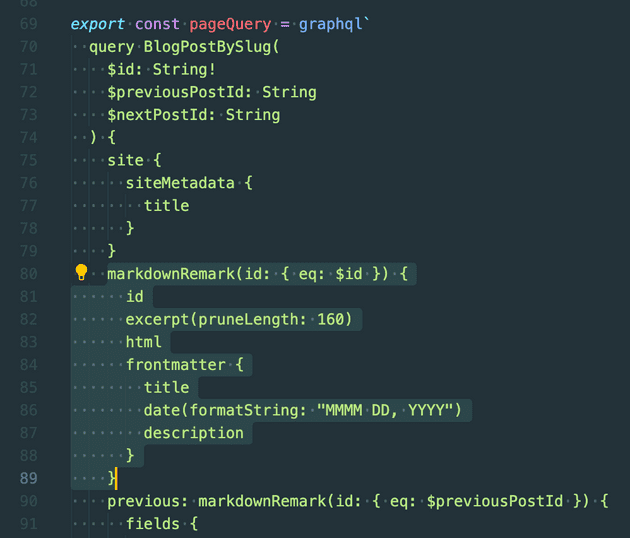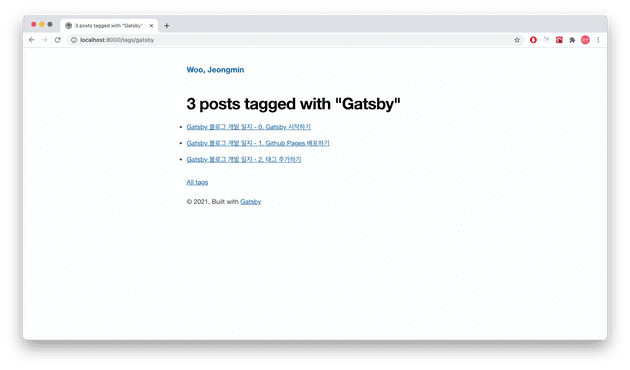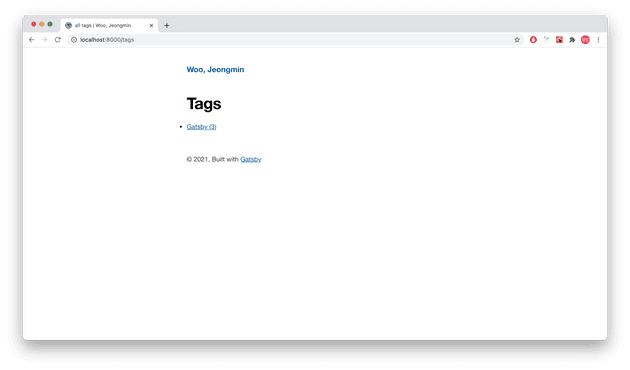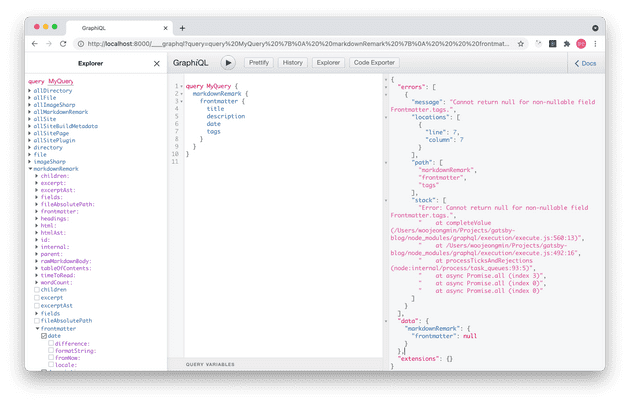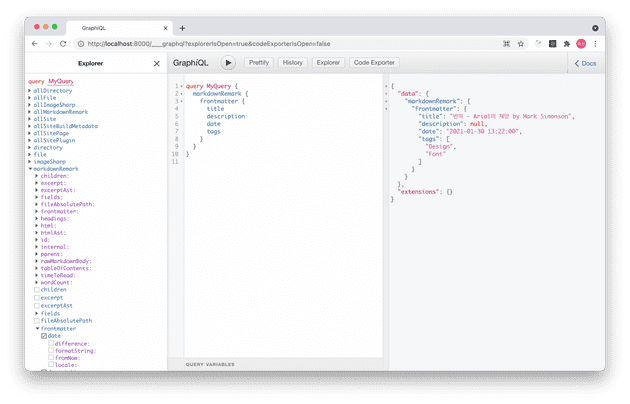같은 주제에 대한 글을 모아 볼 수 있도록 태그를 추가해봅시다.
포스트에 태그 추가하기
마크다운 문서에서는 메타데이터를 YAML 헤더에 작성할 수 있습니다.
---
title: "Gatsby 블로그 개발 일지 - 2. 태그 추가하기"
date: "2021-01-30 21:36:00"
---title과 date 다음에 tags를 넣습니다.
---
title: "Gatsby 블로그 개발 일지 - 2. 태그 추가하기"
date: "2021-01-30 21:36:00"
+tags:
+ - Gatsby
+ - React
+ - Tag Example
---이제 이 태그들을 읽어와 각 포스트 하단에 보여줄 차례입니다. 우리가 지금까지 작성한 모든 블로그 포스트 데이터는 GraphQL 데이터베이스에 들어있습니다. 따라서 GraphQL 쿼리를 활용하면 tags 데이터를 가져올 수 있습니다. /src/templates/blog-post.js의 하단에 다음과 같은 GraphQL 쿼리가 있습니다.
다음과 같이 tags를 추가해줍니다.
markdownRemark(id: { eq: $id }) {
id
excerpt(pruneLength: 160)
html
frontmatter {
title
date(formatString: "MMMM DD, YYYY")
description
+ tags
}
}Tag Example이란 태그가 있을 때 태그를 클릭하면 /tags/tag-example로 이동하는 리스트를 만들어봅시다. 리스트를 태그에 공백이 포함되어 있어도 url로 사용할 수 있게 String을 kebabcase로 변환해주는 kebabcase 모듈을 설치해줍니다.
npm install lodash.kebabcaselodash.kebabcase를 blog-post.js 상단에 import하고 post.frontmatter.tags를 참조하여 태그 리스트를 만들어줍니다.
+ import kebabCase from "lodash.kebabcase"
...
const BlogPostTemplate = ({ data, location }) => {
return (
...
<section />
<hr />
<-- Section과 Footer 사이
+ <div className="tags">
+ <ul>
+ {post.frontmatter.tags
+ ? post.frontmatter.tags.map(tag => (
+ <li key={kebabCase(tag)}>
+ <Link to={`/tags/${kebabCase(tag)}`}>{kebabCase(tag)}</Link>
+ </li>
+ ))
+ : null}
+ </ul>
+ </div>
<footer />
...
)
}다음과 같이 리스트가 생겼습니다.
src/style.css를 수정해 꾸며줍시다.
.blog-post .tags ul {
list-style: none;
}
.blog-post .tags ul li {
display: inline-block;
margin-right: 1rem;
text-align: center;
}
.blog-post .tags ul li a {
display: block;
padding-left: 0.5rem;
padding-right: 0.5rem;
padding-top: 0.1rem;
padding-bottom: 0.1rem;
text-decoration: none;
color: black;
font-size: 0.85rem;
border-width: 4px;
border-radius: 0.25rem;
background-color: #e9ddc5;
}
.blog-post .tags ul li a:hover {
background-color: #d6c5a3;
}이런 모습으로 만들어 봤습니다.
태그 별 포스트 페이지
태그를 클릭하면 나타날 태그 페이지를 만들 차례입니다. 페이지 생성은 /gatsby-node.js가 담당합니다. 이 자바스크립트 파일은 GraphQL로 마크다운 파일들을 읽어 포스트를 순회하며 페이지를 만드는 일을 합니다. 이 때 태그 정보도 받아와 태그페이지를 만들도록 합시다. 할 일은 다음과 같습니다.
- kebabcase 변환을 위한 모듈을 추가하고
- GraphQL로 tags를 받아와
- tag를 저장하기 위한 Set 객체를 만들고
- post를 돌며 tag를 수집한 다음
- tag template을 참고해 tag마다 페이지 만들기
+const kebabCase = require(`lodash.kebabcase`) // 1. import kebabcase library
...
exports.createPages = async ({ graphql, actions, reporter }) => {
...
const result = await graphql(`
{
allMarkdownRemark(
sort: { fields: [frontmatter___date], order: ASC }
limit: 1000
) {
nodes {
id
fields {
slug
}
frontmatter {
+ tags // 2. query for tags
}
}
}
}
`)
...
+ let tags = new Set() // 3. set to store tags
if (posts.length > 0) {
posts.forEach((post, index) => {
const previousPostId = index === 0 ? null : posts[index - 1].id
const nextPostId = index === posts.length - 1 ? null : posts[index + 1].id
createPage({
path: post.fields.slug,
component: blogPost,
context: {
id: post.id,
previousPostId,
nextPostId,
},
})
+ // 4. get tags from post
+ if (post.frontmatter.tags) {
+ post.frontmatter.tags.forEach((tag) => {
+ tags.add(tag)
+ })
+ }
})
}
+ // 5. create tag pages
+ const tagTemplate = path.resolve("src/templates/tags.js")
+ tags.forEach(tag => {
+ createPage({
+ path: `/tags/${kebabCase(tag)}/`,
+ component: tagTemplate,
+ context: {
+ tag,
+ },
+ })
+ })
}
...tag 페이지 템플릿을 /src/templates/tags.js에 작성합니다.
import React from "react"
import { Link, graphql } from "gatsby"
import Layout from "../components/layout"
import SEO from "../components/seo"
const Tags = ({ pageContext, data, location }) => {
const { tag } = pageContext
const { edges, totalCount } = data.allMarkdownRemark
const siteTitle = data.site.siteMetadata.title
const tagHeader = `${totalCount} post${
totalCount === 1 ? "" : "s"
} tagged with "${tag}"`
return (
<Layout location={location} title={siteTitle}>
<SEO title={tagHeader} />
<h1>{tagHeader}</h1>
<ul>
{edges.map(({ node }) => {
const { slug } = node.fields
const { title } = node.frontmatter
return (
<li key={slug}>
<Link to={slug}>{title}</Link>
</li>
)
})}
</ul>
<Link to="/tags">All tags</Link>
</Layout>
)
}
export default Tags
export const pageQuery = graphql`
query($tag: String) {
site {
siteMetadata {
title
}
}
allMarkdownRemark(
limit: 2000
sort: { fields: [frontmatter___date], order: ASC }
filter: { frontmatter: { tags: { in: [$tag] } } }
) {
totalCount
edges {
node {
fields {
slug
}
frontmatter {
title
}
}
}
}
}
`tags 페이지
마지막으로 모든 태그를 모아 보여줄 /tags 페이지를 만들기 위해 /src/pages/tags.js를 작성합니다.
import React from "react"
import Layout from "../components/layout"
import { Link, graphql } from "gatsby"
import SEO from "../components/seo"
var kebabCase = require("lodash.kebabcase")
const TagsPage = ({
data: {
allMarkdownRemark: { group },
site: {
siteMetadata: { title },
},
},
location,
}) => (
<Layout location={location} title={title}>
<SEO
title="all tags"
keywords={[`blog`, `gatsby`, `javascript`, `react`]}
/>
<div>
<h1>Tags</h1>
<ul>
{group.map(tag => (
<li key={tag.fieldValue}>
<Link to={`/tags/${kebabCase(tag.fieldValue)}/`}>
{tag.fieldValue} ({tag.totalCount})
</Link>
</li>
))}
</ul>
</div>
</Layout>
)
export default TagsPage
export const pageQuery = graphql`
query {
site {
siteMetadata {
title
}
}
allMarkdownRemark(limit: 2000) {
group(field: frontmatter___tags) {
fieldValue
totalCount
}
}
}
`태그 기능 완성입니다.
md 파일 작성 시 태그 지정을 안했을 때 발생하는 에러 해결 (2021-02-10 추가)
태그 기능을 추가한 후 새로운 글을 포스팅했을 때 다음과 같은 에러가 발생하였습니다.
Error: EnsureResources was not able to find resources for path: "http://localhost:8000/2021/how-to-install-homebrew-on-m1-mac/"
This typically means that an issue occurred building components for that path.
Run `gatsby clean` to remove any cached elements.gatsby develop으로 development server를 열고 http://localhost:8000/___graphql로 들어가면 GraphiQL에 접속할 수 있습니다. 다음과 같은 쿼리를 실행시켜 tags가 없는 마크다운파일이 어떤 frontmatter를 반환하는지 알아봅시다.
query MyQuery {
markdownRemark {
frontmatter {
title
description
date
tags
}
}
}Cannot return null for non-nullable field Frontmatter.tags라는 메시지가 나왔습니다. tags의 타입이 null을 허용하지 않고 있었네요. gatsby-node.js에서 tags의 타입을 확인해보면 다음과 같습니다.
exports.createSchemaCustomization = ({ actions }) => {
const { createTypes } = actions
createTypes(`
...
type Frontmatter {
title: String
description: String
date: Date @dateformat
tags: [String!]!
}
...
`)
}gatsby-node.js에 다음과 같이 tags 필드의 타입이 [String!]!으로 정의 되어있습니다. GraphQL에서 스키마를 작성할 때 필드의 타입 뒤에 ”!”를 붙이면 non-nullable로 정의됩니다. 다음과 같이 ”!”를 지우겠습니다.
exports.createSchemaCustomization = ({ actions }) => {
const { createTypes } = actions
createTypes(`
...
type Frontmatter {
title: String
description: String
date: Date @dateformat
- tags: [String!]!
+ tags: [String!]
}
...
`)
}이제 실행시켜보면 정상적으로 쿼리가 됨을 확인할 수 있습니다.